Win7/Win8.1升级Win10出现黑屏或蓝屏的解决方法
来源:U大侠 时间:2015-08-03 浏览:7683
自从win10正式版本发布以后,不少用户都忙着更新或是升级win10。但最近几天,很多win7或win8.1的用户表示,他们在升级的过程中遇到了蓝屏或是黑屏的状况,这是怎么回事呢?有什么方法可以解决呢?下面,U大侠小编就给大家介绍Win7/Win8.1升级Win10出现黑屏或蓝屏的解决方法。
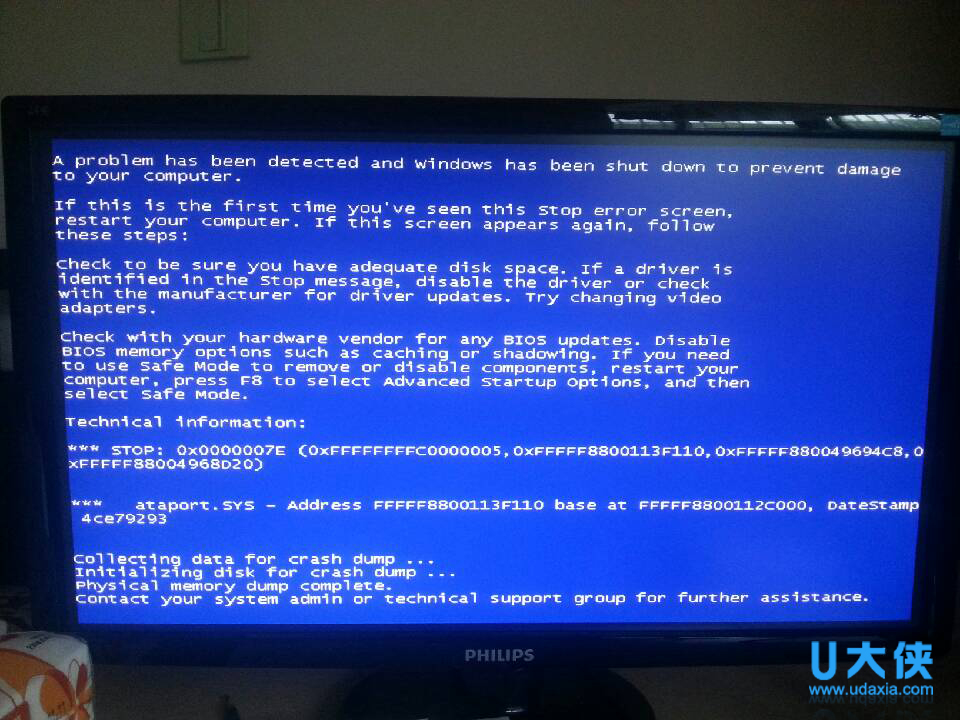
黑屏或蓝屏
方法一:进入安全模式禁用独立显卡驱动
1. 长按电源按钮关机。
2. 按电源按钮开机。
3. 重复步骤1~2三次。
4. 确认屏幕是否出现“修复”界面,如果有,点击“高级修复选项”。
5. 点击“疑难解答”,点击“高级选项”,点击“启动设置”,点击“重启”。
6. 系统重启以后,按“安全模式”所对应的的数字4以进入安全模式。
7. 进入安全模式以后,按Win徽标键+X,点击“设备管理器”。
8. 展开“显示适配器”,右击独立显卡AMD或者英伟达选择禁用。
9. 重启电脑。
10. 如果仍然不能解决问题,启动时强制关机三次进入WinRE,选择高级启动选项,启动到低分辨率模式。
方法二:禁止网银驱动程序
进安全模式尝试在C:\windows\system32\drivers下查看看有没有PECKP.sys 驱动程序。如果有改程序请重命名该驱动程序后重启电脑。
该驱动程序是网银助手键盘保护程序,普遍存在于浦发银行、深圳农行、 中国银行、 中信银行、民生银行。
方法三: 进入主板BIOS将安全启动secure boot关闭
• 重启电脑,进入BIOS;
进入BIOS方法:
1、重启电脑后不断地按键盘右下角的“Del”键即可进入, 一般笔记本都为“F2”键(如果F2键进不去可咨询厂商如何进入BIOS)。
2、找到 Secure Boot 选项,并关闭它。
3、按键盘上下左右键选择各个导航夹,一般在“Security”导航夹内可以找到SecureBoot选项。
4、后边的“Enabled”表示SecureBoot是开启的状态,我们按键盘下键跳到这个选项,按回车键弹出。
5、再按键盘上下键,选中“Disabled”,意思是关闭SecureBoot,选中后按回车键,然后按“F10”键并按回车键确认则保存BIOS配置。
以上就是Win7/Win8.1升级Win10出现黑屏或蓝屏的解决方法,更多精彩内容继续关注U大侠官网。
相关文章
-

-
win7系统中ctrl+shift输入法不能切换的解决方法
2015-06-19 2565
-

-
Win7预防Adobe Photoshop自动联网验证的方法
2016-03-21 1035
-

-
win7屏幕亮度怎么调?win7怎么调节屏幕亮度?
2016-04-06 6392
-

-
win7游戏怎么全屏显示?win7游戏全屏方法
2016-10-09 965
-

-
win7镜像文件下载?win7镜像安装教程
2016-11-02 956
-

-
Win7下QQ安装后无法接收任何文件的解决方法
2015-11-20 702
-

-
Win7升级Win10图文教程
2015-04-07 6254
-

-
Win7系统下宽带连接错误738的解决方法
2015-07-15 1050
-

-
Win7登录工行提示“您尚未正确安装工行网银控件
2015-05-28 1032
-

-
Win7/Win8.1升级到Win10提示80240020错误的解决方法
2015-08-03 884
